如何登入 WordPress 網站管理員
已發表: 2024-02-08如果您是 WordPress 奇妙世界的新手,您可能會對登入 WordPress 網站管理區域或 WordPress 儀表板感到有點不知所措。 別擔心,我會支持你的!
在本部落格中,我將引導您完成登入 WordPress 網站管理員的過程,以便您可以開始像專業人士一樣管理您的網站。
無論您是完全的初學者還是只是需要快速複習,我都會為您提供易於遵循的說明和一些方便的提示。
目錄
什麼是 WordPress?是什麼讓 WordPress 如此不可思議?
探索 WordPress 的不可思議:-
WordPress 是一個流行且用戶友好的網站建立平台,允許用戶輕鬆建立和管理他們的網站。
它通常被稱為“美妙的世界”,因為它具有以下功能以及廣泛的插件和主題,使所有技能水平的用戶都可以訪問網站創建和管理。
其靈活性和用戶友好性使其成為許多網站所有者和開發人員的首選。
- 使用者友善的介面:WordPress 提供直覺且易於使用的介面,無論是初學者還是有經驗的使用者都可以輕鬆使用。
- 可自訂的功能:憑藉廣泛的可自訂主題、外掛程式和工具,WordPress 允許用戶創建適合其特定需求的獨特且個人化的網站。
- 廣泛的插件庫:該平台廣泛的插件庫提供了額外的功能和特性,使用戶無需高級編碼技能即可增強其網站。
- 可訪問性:WordPress 的開源特性和廣泛的社群支援使其成為用戶在 WordPress 社群中尋求幫助、分享知識以及與其他人協作的美好世界。
- 靈活性:WordPress 適用於各種類型的網站,從部落格和作品集到電子商務商店和商業網站,使其成為用於網站創建和管理的多功能且強大的平台。
那麼,讓我們開始吧,帶您走上精通 WordPress 管理的道路!
如何登入 WordPress 網站管理員
步驟1:造訪登入頁面
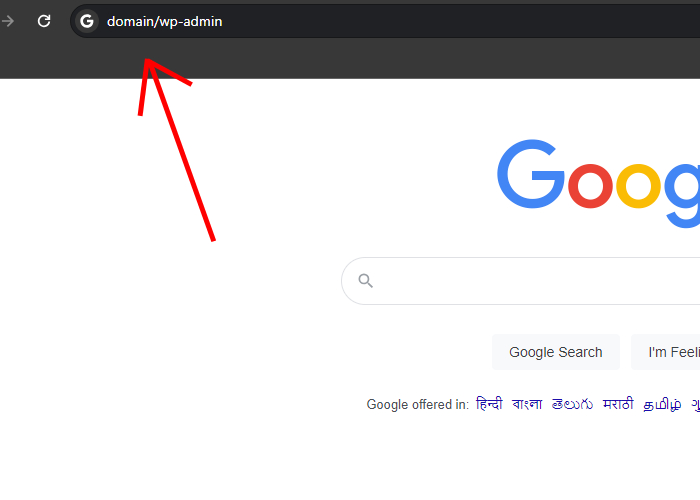
您可以透過在網站 URL 末尾新增「/wp-admin」來存取 WordPress 網站的登入頁面。 這將帶您進入登入頁面。
為了更好地理解,請按照以下說明進行操作:-
- 開啟網頁瀏覽器並在網址列中輸入 WordPress 網站的 URL。
- 在 URL 後面新增“ /wp-admin ”,然後按 Enter。 (您可以參考上面的圖片尋求協助。 )
- 這將帶您進入登入 WordPress 網站管理頁面。
網址事實:-

登入 URL 並不總是相同。 各網站可能有所不同。 我們可以透過簡單的步驟來變更 WordPress 登入 URL(自訂 URL)。
關於 URL,您可能還會想到以下問題:-
- 尋找特定網站或平台的登入 URL 的過程是怎樣的?
- 誰能指導如何找到特定網站的登入頁面?
我也會幫你解決這個問題點這裡➥ 知道。
第 2 步:輸入您的使用者名稱和密碼
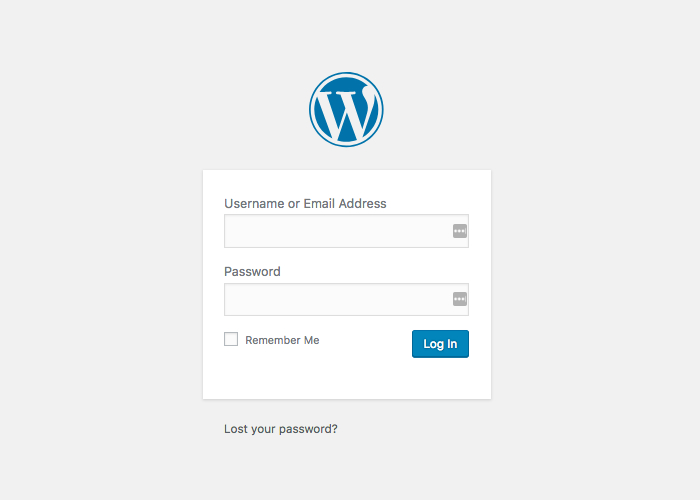
若要輸入在 WordPress 安裝過程中建立的使用者名稱和密碼,請依照下列步驟操作:
- 在登入 WordPress 網站管理頁面的「使用者名稱」欄位中輸入使用者名稱。
- 然後,在「密碼」欄位中輸入密碼。
- 點擊“登入”按鈕訪問您網站的儀表板並開始管理您的內容。
如果您忘記了用戶名或密碼,您可以使用“丟失密碼?” 登入頁面上的連結可重設您的憑證。
你想學習WordPress登入頁面客製化嗎:-
有興趣了解如何個人化登入 WordPress 網站管理頁面上的背景和標誌嗎?
進行這些自訂可以增強用戶體驗並使您的網站脫穎而出。
常問問題
Q:使用自訂登入 URL 有何優勢?
答:使用自訂登入 URL 具有許多好處,包括提高安全性、降低對網路釣魚攻擊的敏感度、更好地控制 WordPress 登入流程以及全面增強網站安全性。
Q:如果我忘記了自訂登入 URL,該怎麼辦?
答:忘記您的自訂登入 URL 可能會導致難以存取您的 WordPress 登入儀表板。 將自訂 URL 記錄保存在安全位置非常重要,以避免此問題。
Q:我需要編碼技能來自訂 WordPress 登入頁面嗎?
答:不需要,使用外掛程式自訂 WordPress 登入頁面不需要任何編碼技能。 插件提供了用戶友好的客製化介面。
結論
登入 WordPress 網站管理頁面是一個簡單的過程,只需幾個簡單的步驟即可完成。
透過遵循本部落格中提供的說明,您應該可以輕鬆存取網站的儀表板並進行任何必要的更改或更新。
了解如何登入 WordPress 網站管理頁面對於有效管理網站至關重要。
管理儀表板提供對各種工具和功能的訪問,允許使用者自訂和控制其網站。
閱讀更多-
- 如何透過簡單的步驟從 WordPress 中刪除主題
- 7 個最佳 WordPress 安全插件,提供高保護(最大程度提高安全性)
- 如何在 WordPress 中建立自訂 404 錯誤頁面
- 如何為您的網站設定 Google Analytics 4 屬性
